PWF Review: Erstellen Sie SEO-freundliche WooCommerce-Produktfilter
Veröffentlicht: 2022-11-10Wenn Ihr WooCommerce-Shop viele Produkte hat, kann das Hinzufügen von Produktfiltern eine großartige Möglichkeit sein, Käufern dabei zu helfen, die Produkte zu finden, die für sie am relevantesten sind.
Während WooCommerce einige grundlegende integrierte Filterfunktionen für Preise und andere Details enthält, können Sie mit einem speziellen WooCommerce-Produktfilter-Plugin nützlichere Produktfilter hinzufügen und eine bessere Benutzeroberfläche erstellen (z. B. das Einrichten eines WooCommerce Ajax-Produktfilters).
PWF ist ein Freemium-WooCommerce-Produktfilter-Plugin, mit dem Sie Filter für alle Produktdetails erstellen können, vom Preis bis zur Bewertung, Taxonomien, Attributen und mehr. Es enthält auch andere hilfreiche Funktionen wie Ajax-Filterergebnisse und saubere, SEO-freundliche Filter-URLs mit dynamischen SEO-Metadaten ( die Ihnen helfen können, für relevante Long-Tail-Anfragen zu ranken ).
Obwohl sich das Plugin hauptsächlich auf WooCommerce-Produktfilter konzentriert, können Sie es auch verwenden, um Filter für andere Beitragstypen zu erstellen.
In unserem praktischen PWF-Review teilen wir mehr über die Funktionen in diesem WooCommerce-Produktfilter-Plugin mit und geben Ihnen auch einen detaillierten Einblick in die Konfiguration und Verwendung in Ihrem Geschäft.
PWF Review: Was macht das Plugin?
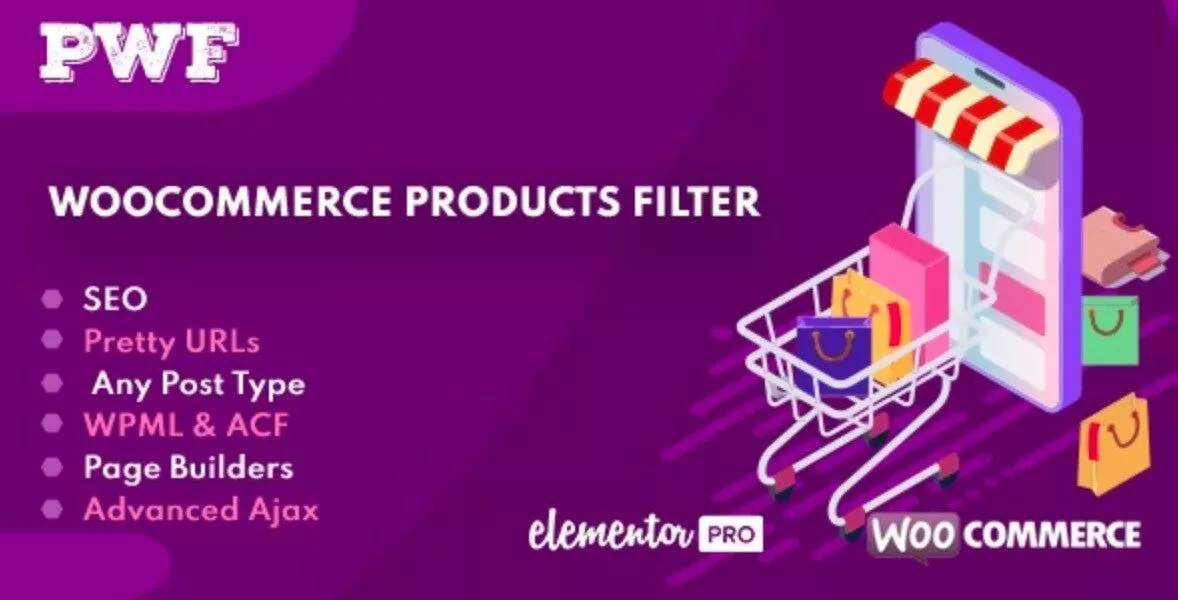
Im Allgemeinen besteht der große Vorteil von PWF darin, dass Sie damit Frontend-Filter erstellen können, die Ihre Besucher verwenden können, um relevante WooCommerce-Produkte (oder andere Arten von Inhalten) leichter zu finden.
Hier ist ein Beispiel für die Filtertypen, die Sie mit PWF erstellen können:
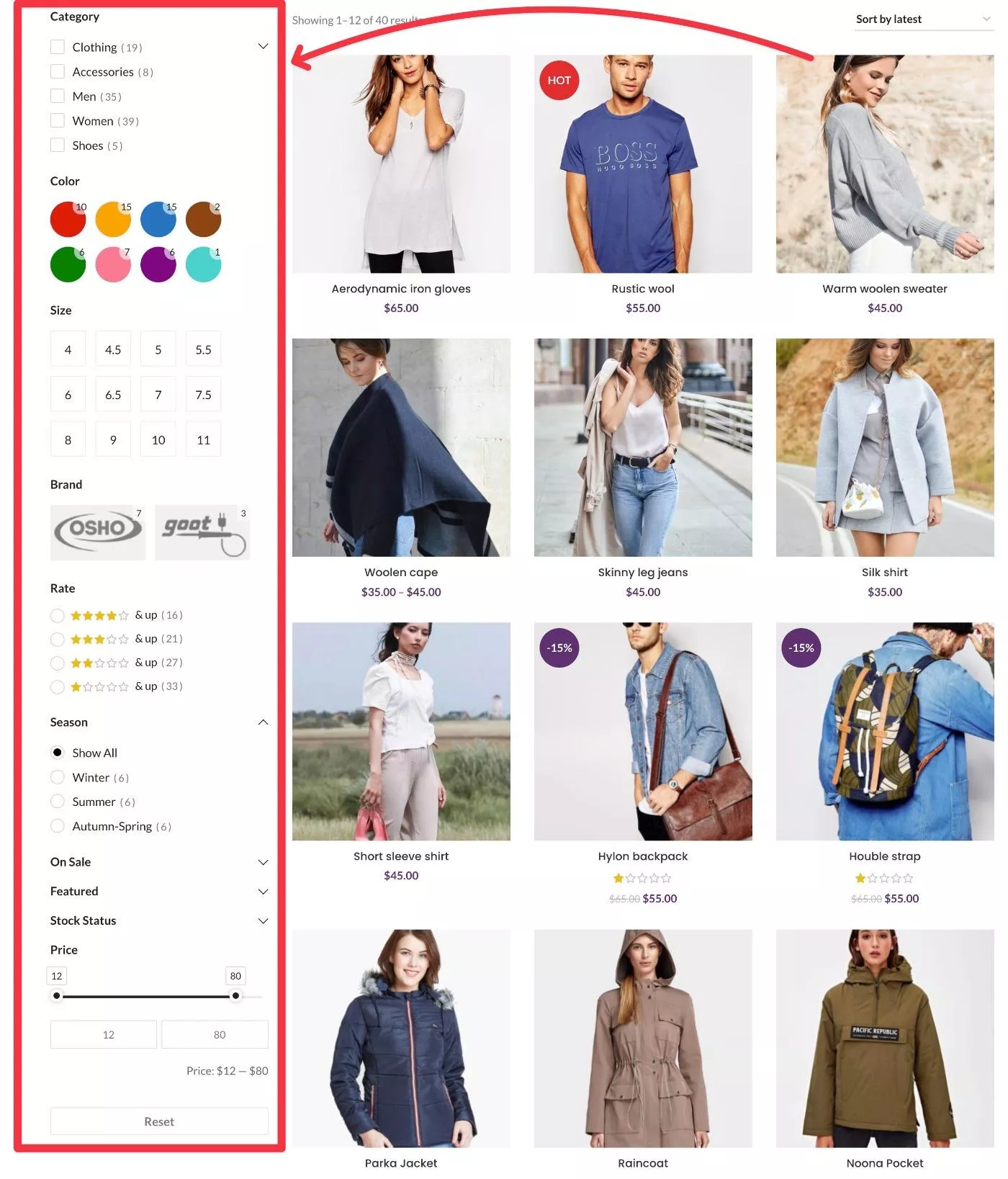
Um Reibungen zu beseitigen, ermöglicht das Plugin die Verwendung von Ajax, um Filter anzuwenden, ohne die Seite neu zu laden ( Sie können die Ajax-Filter auch deaktivieren, wenn Ihnen dieser Ansatz nicht gefällt ).
Neben der Anwendung der Filter mit Ajax können Sie bei Bedarf auch die Ajax-Paginierung verwenden. Insgesamt erhalten Sie drei Optionen für die Paginierung:
- Ajax lädt mehr
- Unendliche Schriftrolle
- Standard-Paginierung (anklickbare Seitenzahlen)
Neben dem „normalen“ vertikalen Filterlayout können Sie mit PWF auch ein horizontales Layout verwenden, das über der Produktliste angezeigt wird.
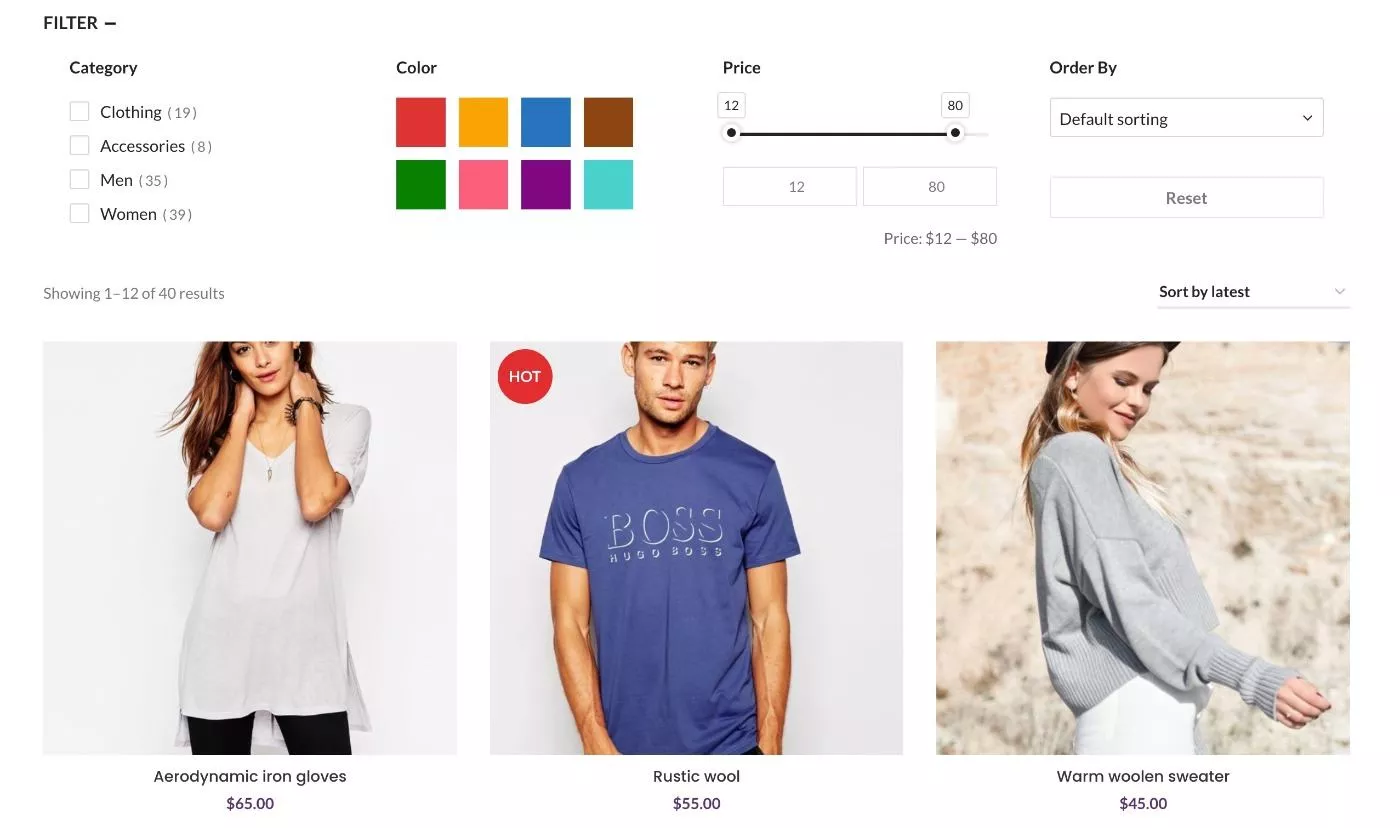
Lassen Sie uns einige andere Funktionsmerkmale durchgehen, um Ihnen zu helfen, das Plugin zu verstehen …
Produktdaten, die Sie filtern können
Um möglichst hilfreiche Filter zu erstellen, können Sie mit PWF nach einigen oder allen der folgenden Produktdaten filtern:
- Produkteigenschaft
- Produktkategorie
- Produktetikett
- Jede Taxonomie (einschließlich benutzerdefinierter Taxonomien)
- Lagerbestand
- Autor
- Benutzerdefiniertes Feld (Meta) – dazu gehören Produkt-Add-On-Felder sowie allgemein alle benutzerdefinierten Felder
- Verkaufsstatus
- Ausgewählter Status
- Bewertung
- Produktsichtbarkeit
- Versandart des Produkts
- Produkttyp (z. B. einfach vs. variabel)
Frontend-Filterfeldtypen
Um all diese Produktdaten zu filtern, bietet PWF eine Reihe verschiedener Feldtypen zur Auswahl:
- Checkbox-Liste
- Radioliste
- Dropdown-Liste
- Farbliste
- Boxliste
- Textliste
- Datum
- Preisschieber
- Bereichsschieber
- Bewertung
- Taste
- Kategorien
- Lagerbestand
Sie können auch ein allgemeines „Suchen“-Feld hinzufügen, mit dem Benutzer nach Schlüsselwörtern suchen können.
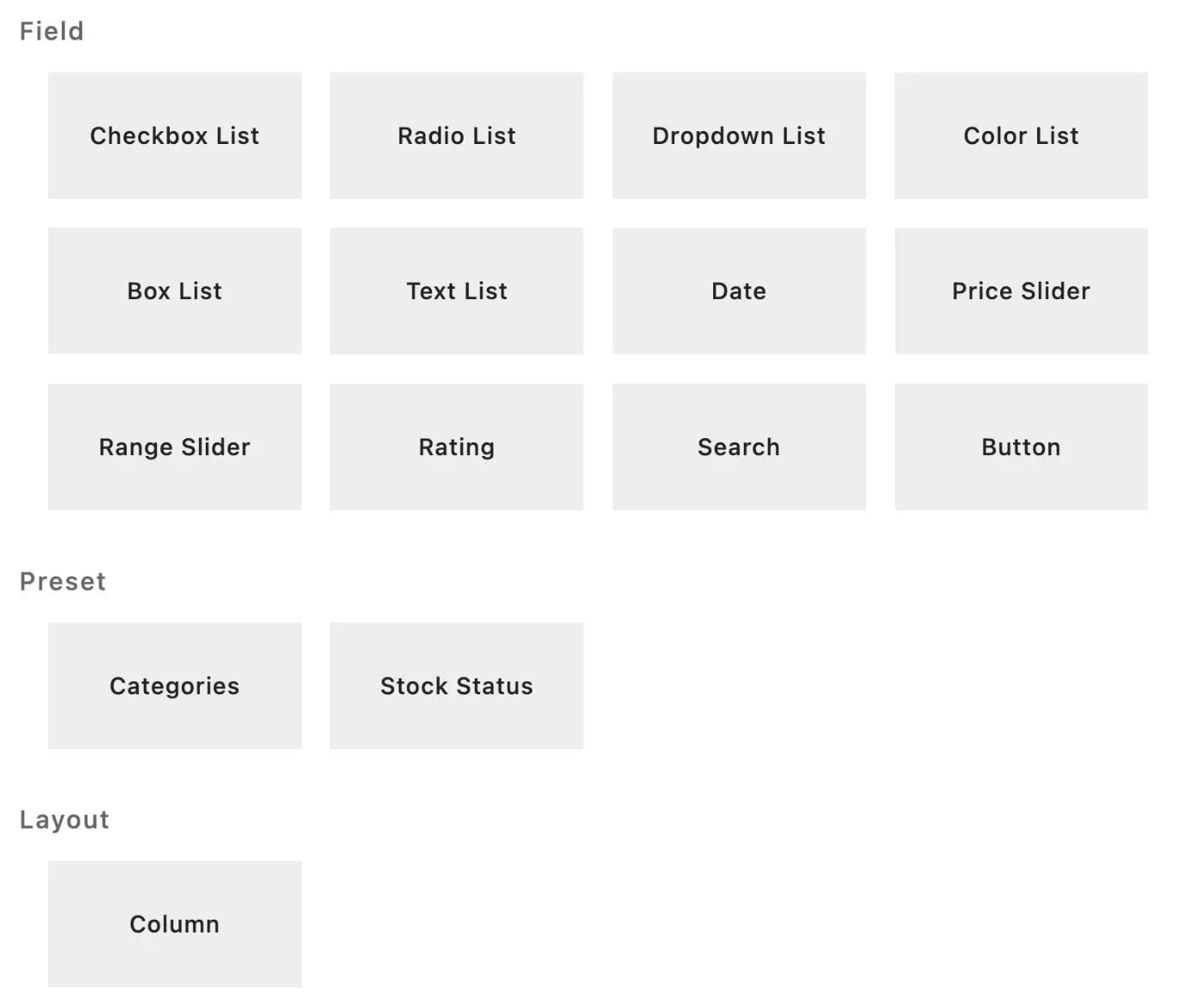
SEO-freundliche Filter-URLs
Viele Produktfilter-Plugins funktionieren, indem sie Abfrageparameter zur URL hinzufügen. Das ist für Benutzer in Ordnung, bedeutet aber, dass Sie Ihre Filterseiten nicht in Google und anderen Suchmaschinen platzieren können.
Für einige Nischen können diese programmatisch erstellten Filterlistenseiten jedoch eine wirklich gute Möglichkeit sein, für Longtail-Keywords zu ranken.
Obwohl es sich zum Beispiel nicht um einen E-Commerce-Shop handelt, verwendet Nomad List diesen SEO-freundlichen Filter-URL-Ansatz, um für viele Longtail-Suchanfragen zu ranken, die darauf basieren, Städte zu finden, in denen man leben kann. Hier ist ein Beispiel für eine SEO-freundliche URL, die programmgesteuert aus Filtern erstellt wurde :
https://nomadlist.com/places-with-a-tropical-climate-in-asia-and-clean-air-all-year-and-cheap-hotelsMit PWF können Sie dieselbe Strategie implementieren.
Neben der Verwendung sauberer URLs bietet Ihnen das Plugin auch ein SEO-Tool, mit dem Sie Vorlagen für den SEO-Titel, die Meta-Beschreibung, den Titel der Filterseite H1, Breadcrumbs und eine kurze Beschreibung einrichten können ( ideal, um jeder Filterseite einzigartige Inhalte hinzuzufügen ). .
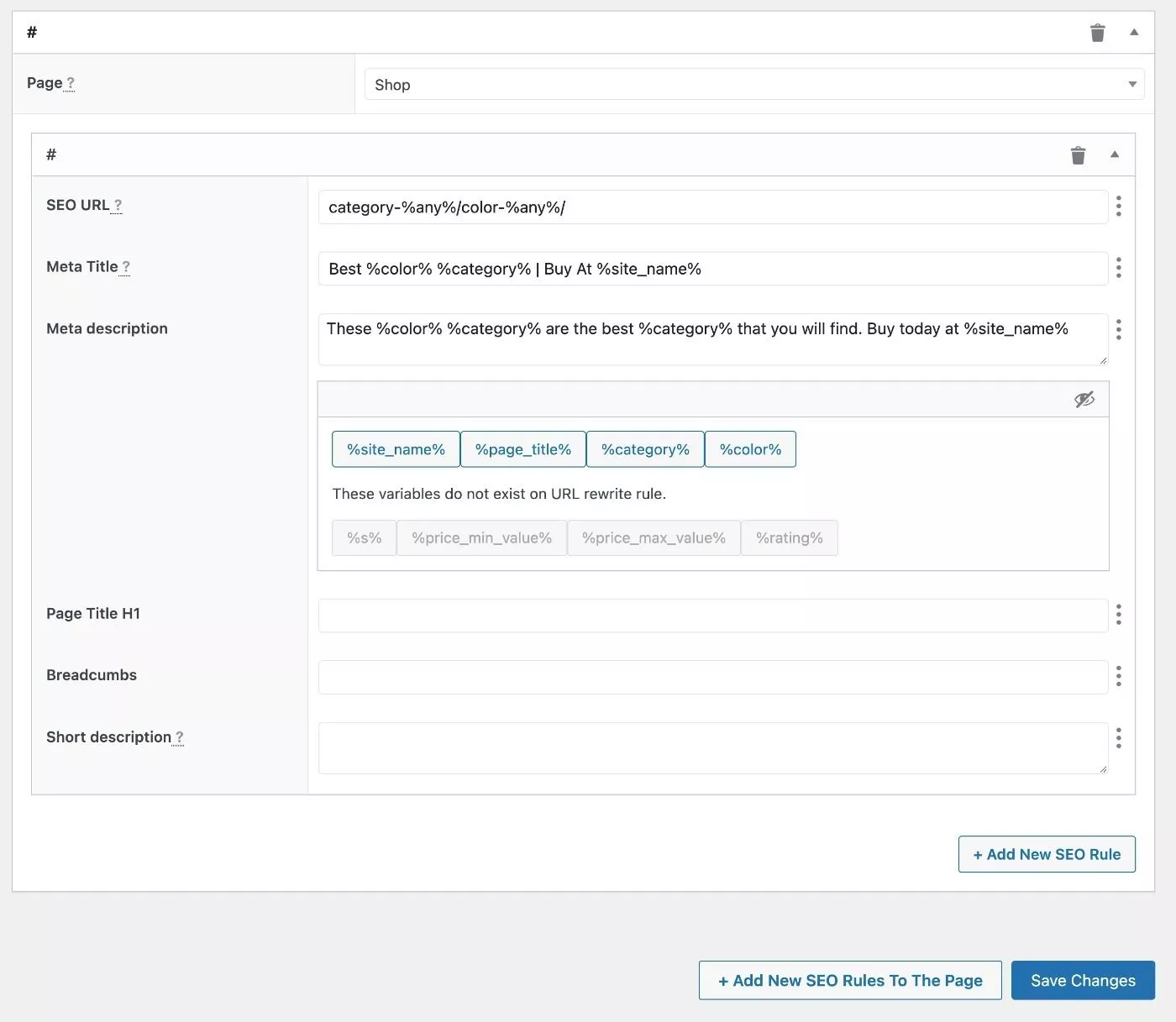
Es gibt auch eine Funktion zum Einfügen Ihrer Filterseiten in Ihre XML-Sitemap.
Funktioniert für mehr als nur WooCommerce-Produkte (Filtern Sie jeden Beitragstyp)
Während sich das Plugin darauf konzentriert, Ihnen beim Einrichten der WooCommerce-Produktfilterfunktionalität zu helfen ( und das ist auch der Hauptfokus unserer PWF-Überprüfung ), sollte darauf hingewiesen werden, dass PWF für mehr als nur WooCommerce-Produkte funktioniert.
Sie können es auch verwenden, um Filter für beliebige Posttypen zu erstellen, einschließlich Blogposts oder benutzerdefinierter Posttypen, die Sie auf Ihrer Website erstellt haben.
Integrierte Filteranalyse
Um Ihnen zu helfen, zu verstehen, wie Benutzer Ihre Filter verwenden, enthält PWF ein integriertes Analysetool, mit dem Sie Daten anzeigen können, z. B. welche Filter Benutzer verwenden, wie oft Benutzer Filter verwenden und vieles mehr.
Andere bemerkenswerte Eigenschaften
Abgesehen von dem, was ich oben beschrieben habe, sind hier ein paar andere bemerkenswerte Funktionen, die PWF bietet:
- Bedingte Logik – Blenden Sie bestimmte Filter basierend auf bedingter Logik aus.
- Stiloptionen – Sie erhalten eine große Anzahl von Optionen, um den Stil und das Layout Ihrer Filter zu steuern.
- Sortieroptionen – Wählen Sie die standardmäßige Sortierreihenfolge und Optionen für Ihre gefilterten Produkte.
- Benutzerdefiniertes CSS – Passen Sie die CSS-Klassen und -IDs an, um Ihr eigenes benutzerdefiniertes CSS einfacher zu verwenden.
- Page Builder-Unterstützung – das Plugin lässt sich in die gängigsten Page Builder-Plugins integrieren, darunter Elementor, Divi, Beaver Builder, Oxygen und andere.
So fügen Sie WooCommerce-Produktfilter mit PWF hinzu
Nachdem Sie nun mehr über die Funktionalität des Plugins wissen, wollen wir uns damit befassen, wie es ist, PWF tatsächlich zu verwenden, um Produktfilter in Ihrem Geschäft einzurichten.
Hinweis – Ich verwende das Premium-Plugin auf meiner Seite. Während die grundlegenden Funktionen und Schnittstellen gleich sind, erfordern einige der Funktionen, die Sie unten sehen, die Premium-Version. Zur Preisgestaltung später mehr.
Sobald Sie das Plugin installiert und aktiviert haben, erhalten Sie eine neue Registerkarte „Filter“ in Ihrem WordPress-Dashboard, um auf alle Funktionen des Plugins zuzugreifen.
Neben der Oberfläche zum Hinzufügen einer Gruppe von Filtern erhalten Sie drei weitere Bereiche:
- Einstellungen – allgemeine Einstellungen für das Plugin steuern.
- SEO-Regeln – lässt Sie die SEO Ihrer Filterseiten verbessern.
- Analytics – lässt Sie Analysen zur Filternutzung anzeigen.
Lassen Sie uns das Hinzufügen einer neuen Filtergruppe durchgehen
1. Erstellen Sie einen neuen Filter und bearbeiten Sie die Einstellungen
Um Ihre erste Gruppe von Filtern hinzuzufügen, können Sie zu Filters → Add New gehen.
In dieser Oberfläche sehen Sie zwei Spalten:
- Artikel – hier fügen Sie die Filteroptionen hinzu.
- Filtereinstellung – Hier konfigurieren Sie allgemeine Einstellungen für Ihren Filter, z. B. welche Art von Inhalt gefiltert werden soll, ob Ajax verwendet werden soll, wie mit Paginierung umgegangen wird und so weiter.
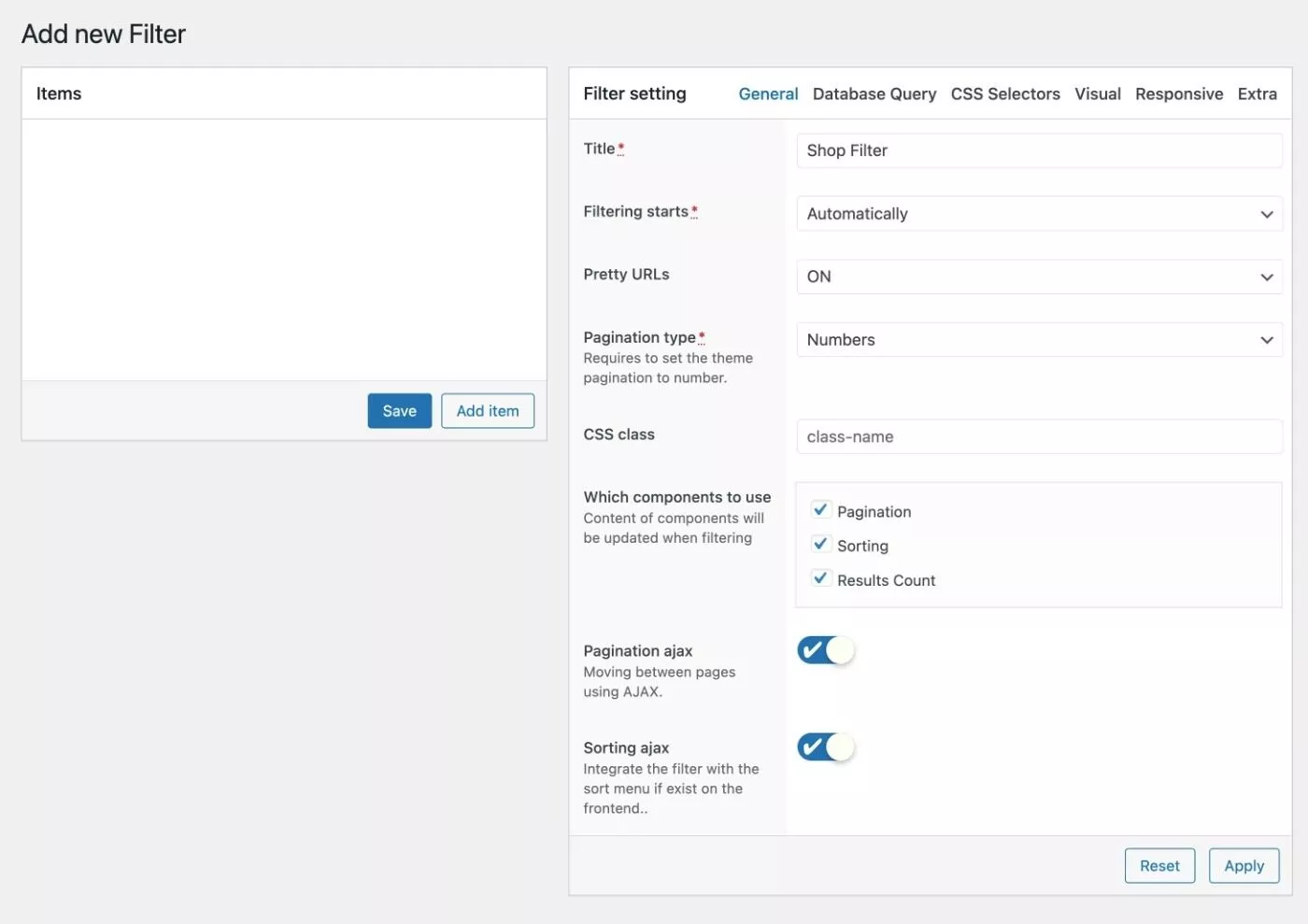
Um zu beginnen, sollten Sie die Filtereinstellungsoptionen durchgehen.
Die Registerkarte „Allgemein“ (oben abgebildet) ist wichtig, da Sie damit Ajax, Paginierung, hübsche URLs usw. steuern können.
Die Registerkarte Datenbankabfrage ist ebenfalls sehr wichtig, da Sie hier auswählen können, welche Inhalte gefiltert werden sollen.
Standardmäßig werden WooCommerce-Produkte gefiltert.
Wie ich oben erwähnt habe, können Sie jedoch auch Filter für jeden Beitragstyp auf Ihrer Website hinzufügen, einschließlich benutzerdefinierter Beitragstypen. Auf dieser Registerkarte können Sie dieses Verhalten mithilfe des Dropdown- Menüs Beitragstyp steuern.
Sie können auch das Dropdown- Menü Abfragetyp verwenden, um verschiedene Arten von Abfragen festzulegen, z. B. das Hinzufügen dieser Filter auf einer Produktkategorieseite anstelle des Hauptarchivs des Shops.
Schließlich können Sie im Dropdown-Menü Seiten bestimmte Seiten Ihrer Website auswählen, um diesen Filter zu verwenden, z. B. die Hauptshopseite oder bestimmte Archivseiten.
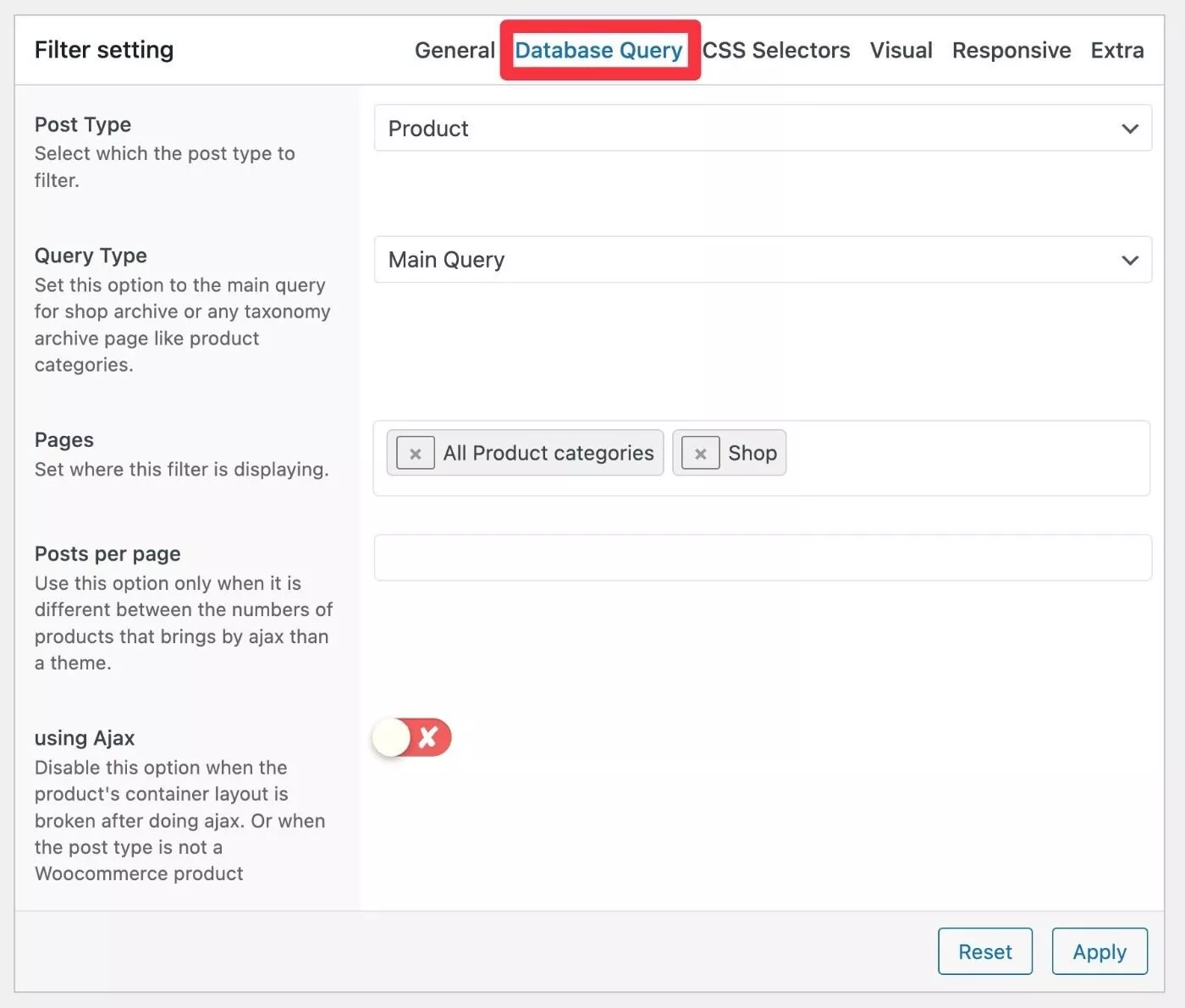
Die anderen Registerkarten enthalten auch einige nützliche Einstellungen, die hauptsächlich mit dem Erscheinungsbild Ihrer Filter zu tun haben. Aber die Registerkarten „Allgemein“ und „Datenbankabfrage“ enthalten das meiste Fleisch, wenn es um das Verhalten Ihrer Filtergruppe geht.

2. Filterelemente hinzufügen
Nachdem Sie die allgemeinen Filtereinstellungen eingerichtet haben, können Sie mit dem Hinzufügen von Filteroptionen beginnen. Klicken Sie dazu auf die Schaltfläche „Element hinzufügen“ unter der Liste „Elemente“ .
Daraufhin wird eine Liste mit Filterfeldern und Voreinstellungen angezeigt, die Sie hinzufügen können. Es gibt auch eine Spaltenlayoutoption, mit der Sie mehrspaltige Filterlayouts erstellen können:
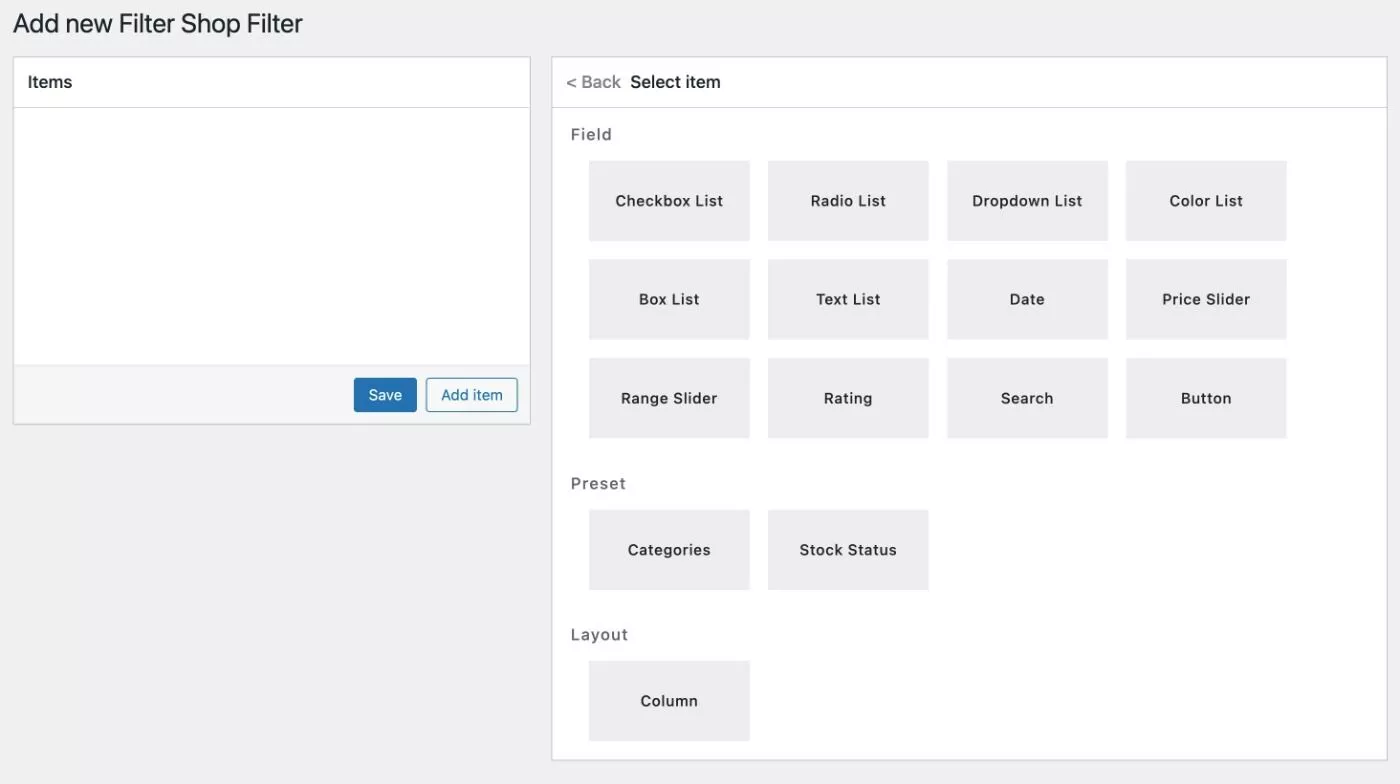
Wenn Sie einen Feldtyp auswählen, werden die Optionen erweitert, damit Sie dieses Feld anpassen können. Am wichtigsten ist, dass Sie die Quelle für die Optionen für diesen Filter auswählen können.
Angenommen, Sie möchten eine Kontrollkästchenliste hinzufügen, um aus Produktkategorien auszuwählen. Sie würden die Quelle der Optionen auf Taxonomie setzen und dann Produktkategorien als spezifische Taxonomie auswählen. Auf Wunsch können Sie auch noch spezifischer vorgehen.
Eine weitere nützliche Option sind Anzeigeregeln . Mit diesen können Sie einen Filter basierend auf anderen Bedingungen (AKA-Bedingungslogik) ausblenden. Sie können einen Filter ausblenden, wenn einige oder alle der folgenden Bedingungen zutreffen:
- Attribut
- Kategorie
- Schild
- Andere Taxonomie
- Buchseite
Schließlich ist der URL-Schlüssel auch wichtig für die Einrichtung hübscher URLs, da Sie damit die URL-Struktur Ihrer SEO-freundlichen URLs steuern können.
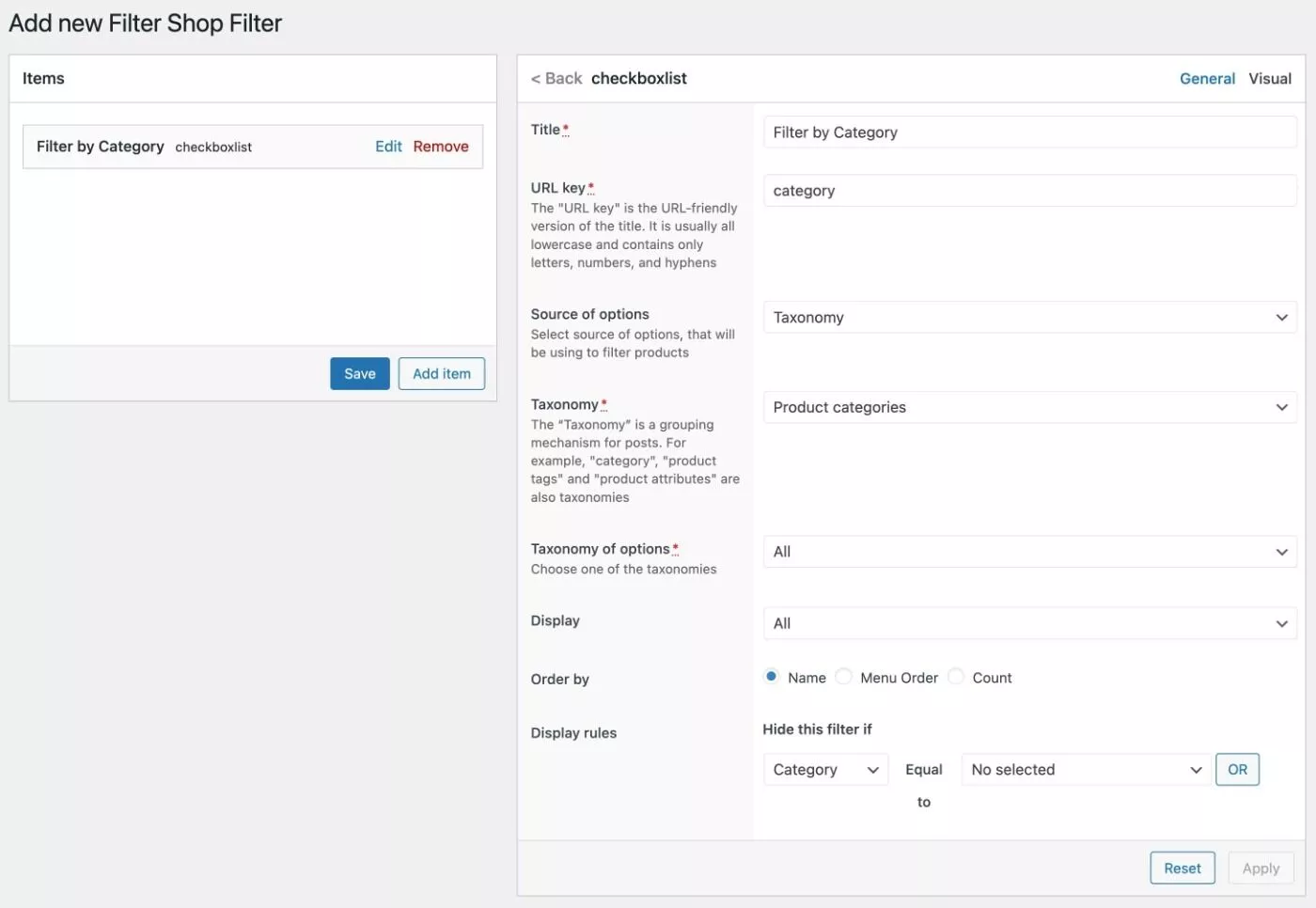
Jedes Filterelement hat auch eine Registerkarte Visuelle Einstellungen , die einige Anzeigeoptionen enthält, einschließlich der Möglichkeit, nur diesem Filter eine benutzerdefinierte CSS-Klasse hinzuzufügen.
Die tatsächlichen Optionen hängen davon ab, welche Art von Filterfeld Sie hinzufügen.
Hier ist ein weiteres Beispiel für einen Farblistenfilter . Sie könnten das Attribut „Farbe“ auswählen und dann tatsächliche Farbfelder mit jedem Attribut verknüpfen:
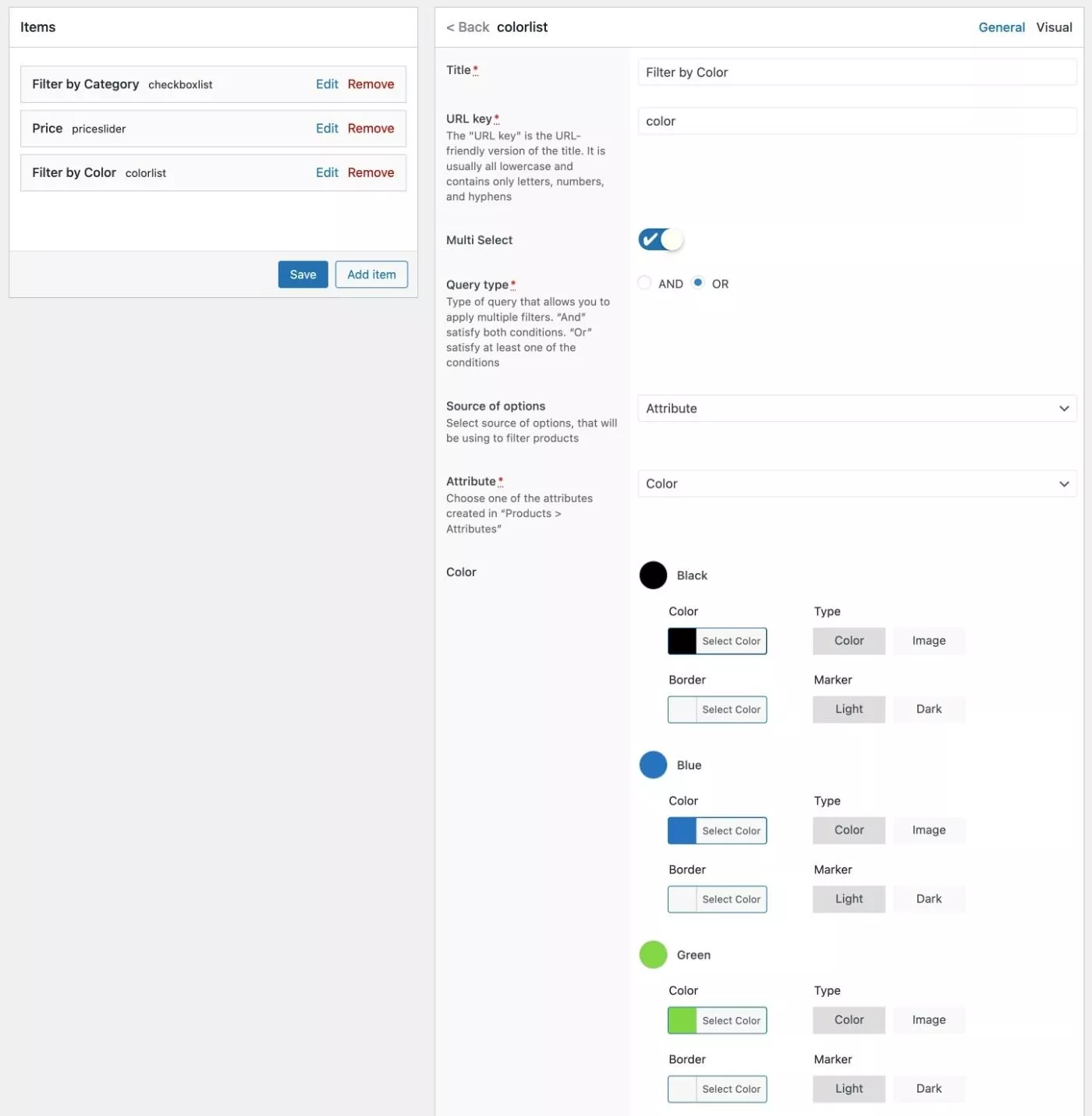
Einige der voreingestellten Filter sind sehr einfach. Beispielsweise hat der Bewertungsfilter nur wenige Optionen:
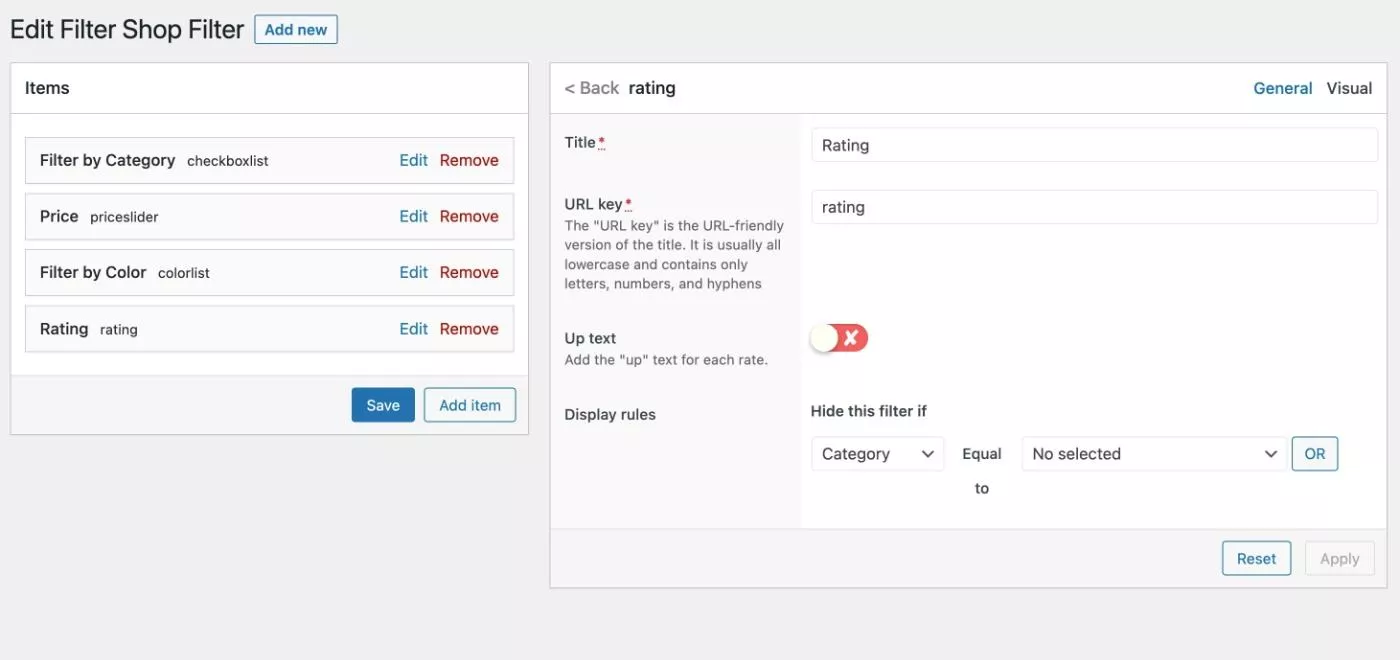
Es gibt auch einen Suchfilter , mit dem Sie in allen Produktdaten oder nur im Produkttitel suchen können:
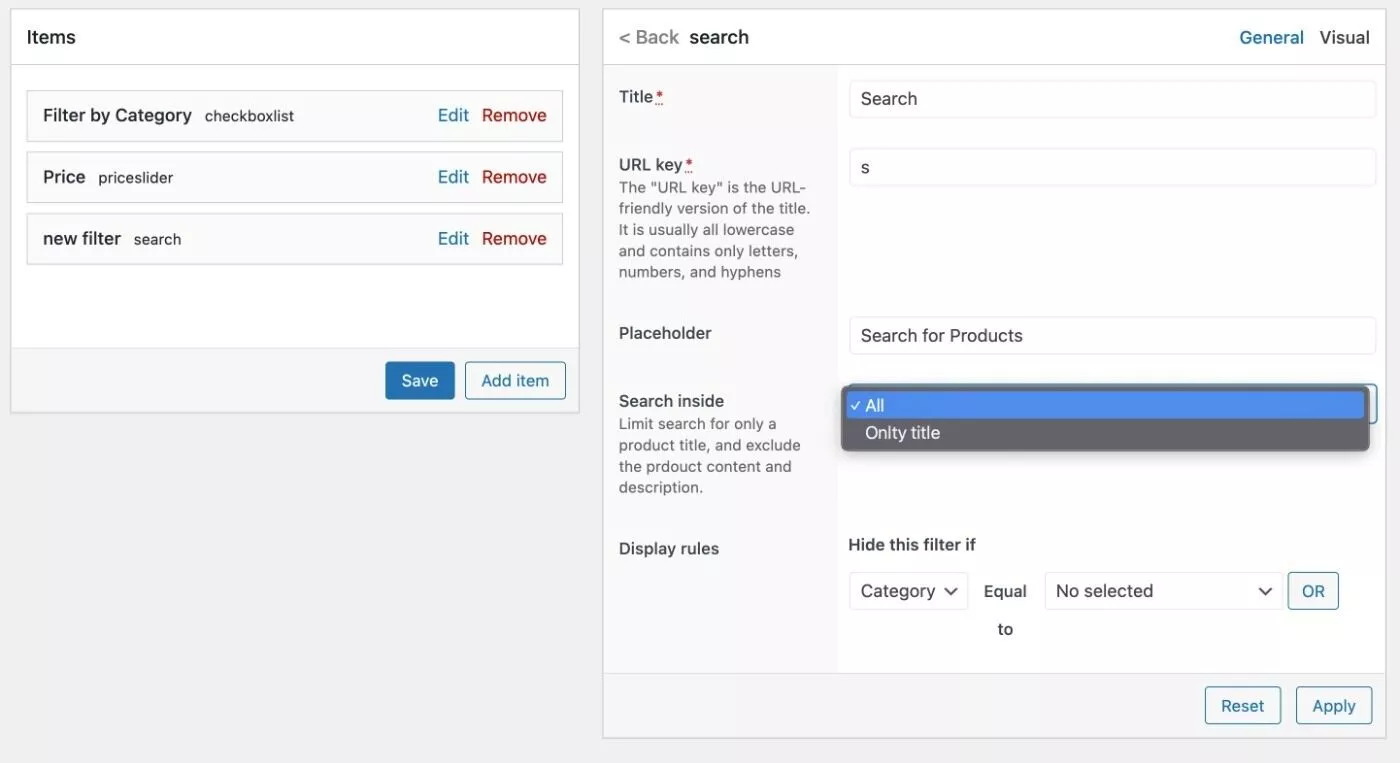
Ich kann Ihnen nicht jeden einzelnen Feldtyp zeigen. Aber im Allgemeinen erhalten Sie für alles eine gute Menge an Anpassungsoptionen.
3. Fügen Sie Ihren Filter zum Frontend hinzu
Sobald Sie Ihre Filtergruppe eingerichtet haben, besteht der letzte Schritt darin, zu steuern, wo diese Filter im Frontend Ihres Shops hinzugefügt werden sollen.
Das Plugin bietet Ihnen zwei Möglichkeiten:
- Shortcode – Sie können den Shortcode überall auf Ihrer Website hinzufügen, auch in einem Shortcode-Block im Blockeditor. Sie können auch die Funktion do_shortcode verwenden, um sie direkt in die Vorlagendateien Ihres Designs aufzunehmen.
- Widget – Sie können das Widget zu jedem Bereich mit Widgets hinzufügen (dies funktioniert sowohl mit Block-Widgets als auch mit dem Plug-in „Classic Widgets“).
Um den Shortcode zu finden, gehen Sie zum Hauptfilterbereich in Ihrem Dashboard:
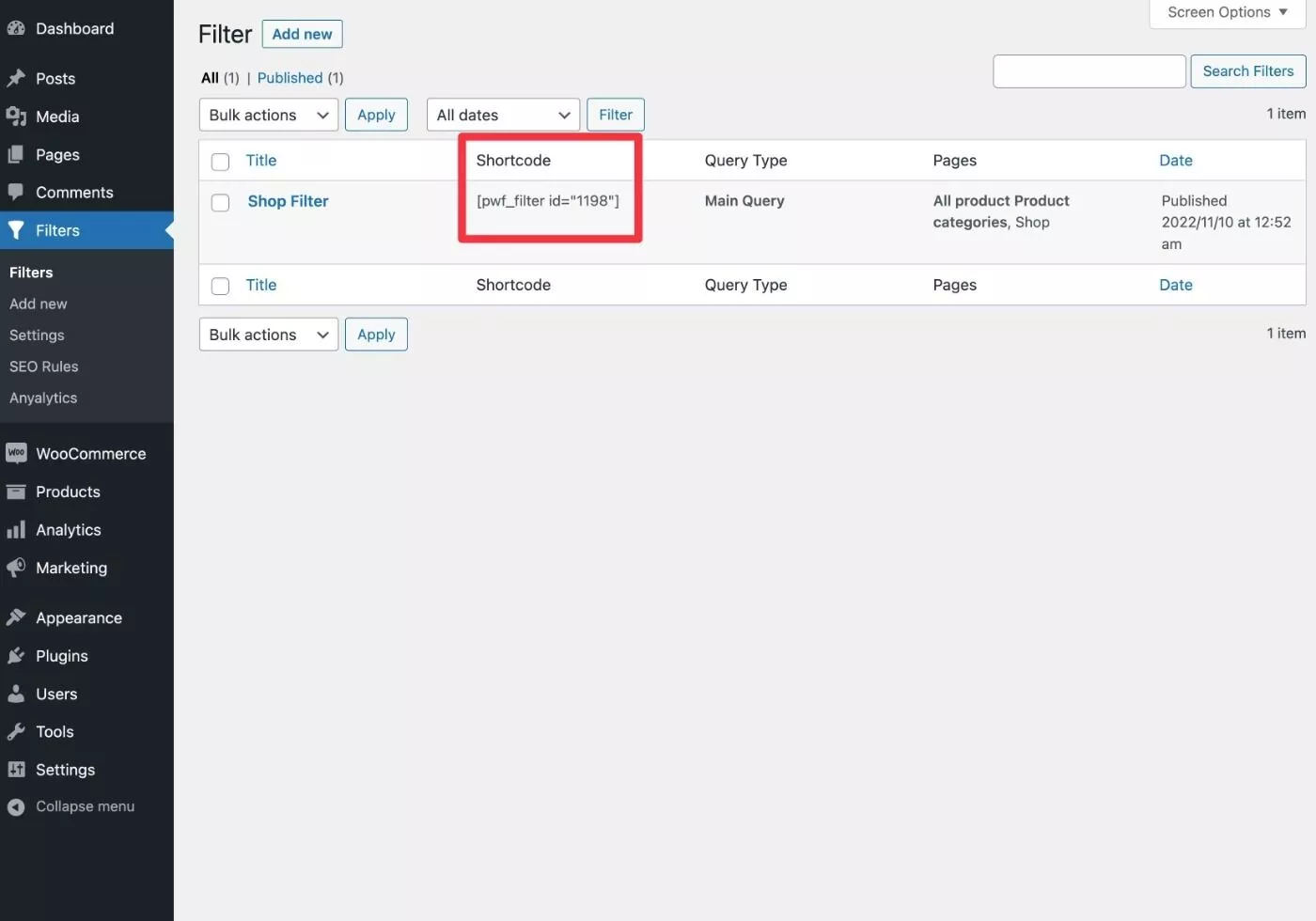
Um die Widgets zu verwenden, öffnen Sie die Widget-Oberfläche und verwenden Sie die PWF-Widgets nach Bedarf:
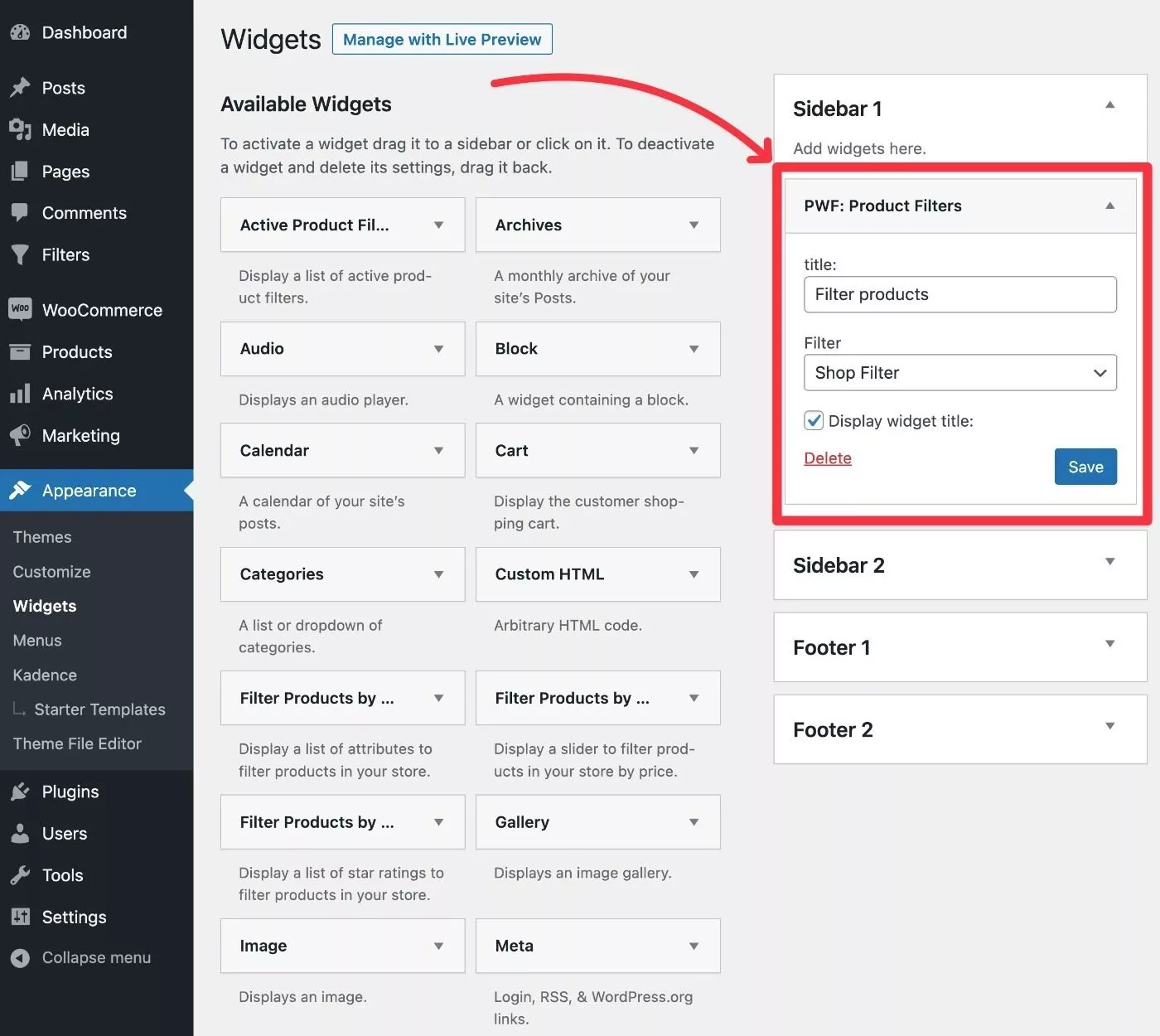
Neben einem Widget zur Anzeige der Filter erhalten Sie auch Widgets für aktive Filter und die SEO-Kurzbeschreibung.
Nach dem Hinzufügen des Widgets sind hier meine Filter für meinen Beispielshop:
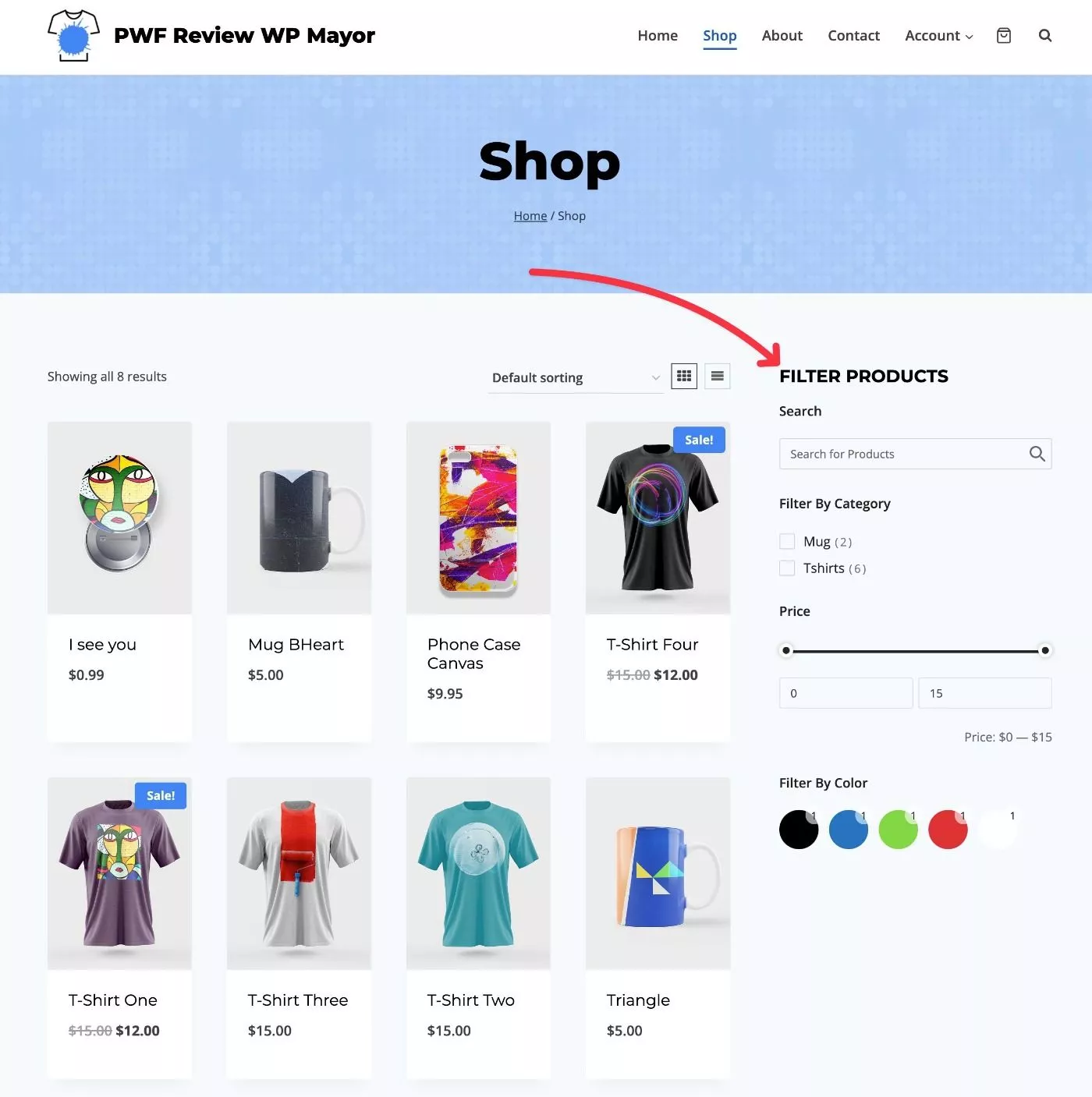
4. Richten Sie die SEO-Funktionalität ein
Wenn Sie SEO-freundliche URLs verwenden, sollten Sie unbedingt die PWF-Funktion nutzen, um dynamische Vorlagen für wichtige SEO-Details einzurichten.
Mit diesen können Sie wichtige Inhalte basierend auf den Filtern, die ein Benutzer ausgewählt hat, automatisch generieren. Wenn ein Benutzer beispielsweise Filter für „T-Shirt-Produktkategorie“, „Blaues Farbattribut“ und „Baumwollmaterialattribut“ auswählt, könnten Sie automatisch einen Titel wie „Blaue Baumwoll-T-Shirts: Kaufen Sie sie heute“ generieren.
Um dies einzurichten, gehen Sie zu Filter → SEO-Regeln , um mit dem Hinzufügen Ihrer SEO-Regeln zu beginnen.
Basierend auf Ihrer gewählten SEO-URL können Sie mit jeder SEO-Regel dynamisch Änderungen an den folgenden Details vornehmen:
- Meta-Titel
- Meta-Beschreibung
- Seitentitel H1
- Semmelbrösel
- Kurze Beschreibung
Wenn Sie auf das Symbol mit den drei Punkten klicken, können Sie eine Liste verfügbarer Variablen erweitern, mit denen Sie Informationen basierend auf dem vom Benutzer ausgewählten Filter dynamisch einfügen können.
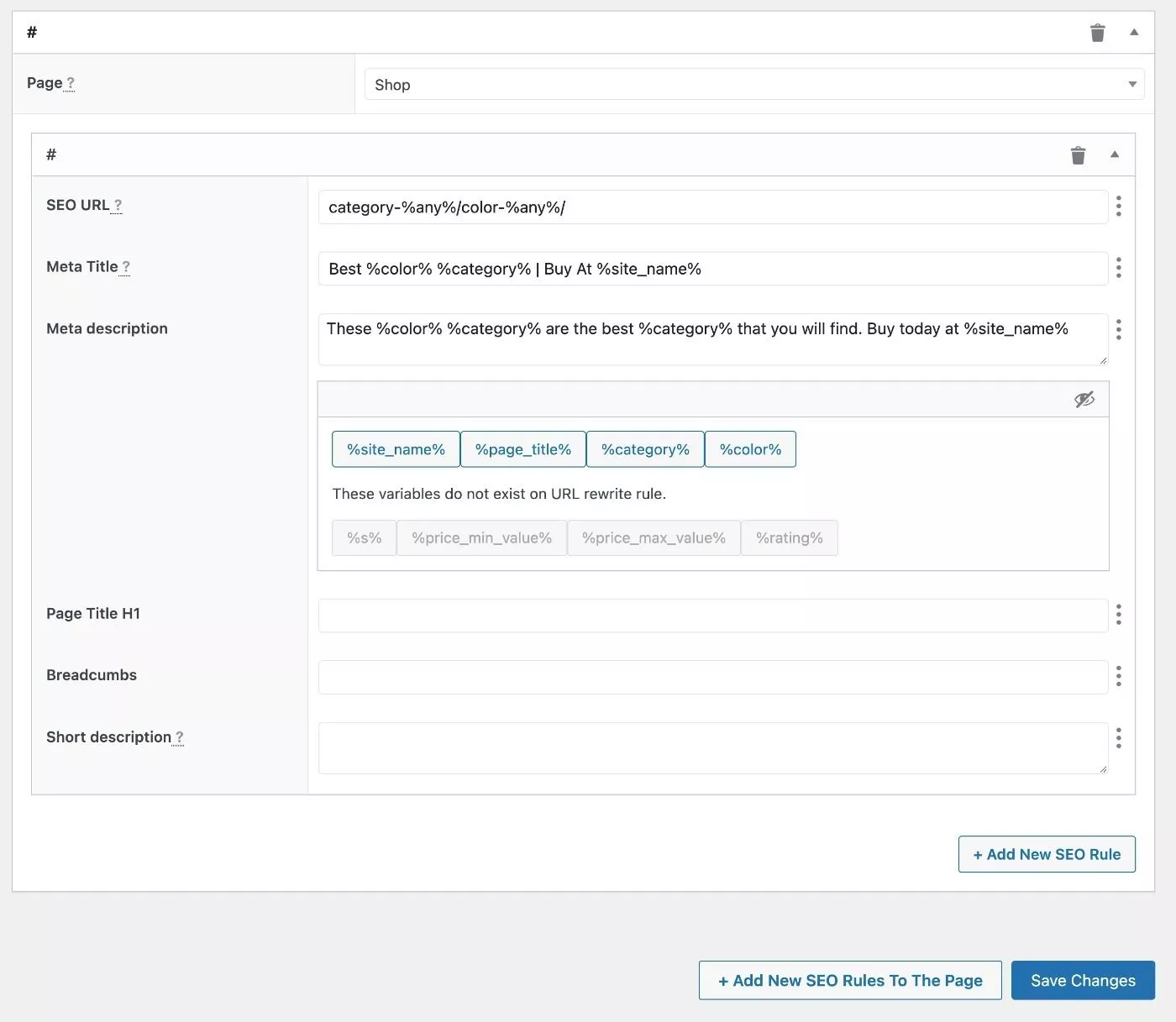
Beispielsweise würde „Beste %Farbe% %Kategorie%“ zu „Beste blaue T-Shirts“ werden, wenn ein Benutzer den Farbfilter „Blau“ und die Kategorie „T-Shirts“ auswählt.
Sie können allgemeine Regeln für ganze Kategorien erstellen oder sich einarbeiten und Regeln für bestimmte Attribut- und Kategoriekombinationen (oder andere Details) erstellen.
Das Einrichten der Regeln kann zwar einige Zeit in Anspruch nehmen, aber dies ist eine wirklich leistungsstarke Funktion für SEO und kann Sie so einrichten, dass sie für viele Longtail-Anfragen automatisch einen Rang einnimmt.
PWF-Preise
PWF ist sowohl in einer kostenlosen Version auf WordPress.org als auch in einer Premium-Version auf dem CodeCanyon-Marktplatz von Envato erhältlich.
Die kostenlose Version enthält die meisten Kernfunktionen, einschließlich Ajax-Filter.
Sie müssen jedoch auf die Premium-Version upgraden, wenn Sie auf die folgenden Verbesserungen zugreifen möchten ( dies ist nur eine unvollständige Liste – es gibt mehr Premium-Funktionen ):
- Saubere, SEO-freundliche Produkt-URLs . Beispielsweise erstellt die Premium-Version URLs wie
yoursite/product-category-mobile/color-black/, während die kostenlose Version URLs mit Abfrageparametern wieyoursite/?product-category=mobile&color=blackerstellt. - SEO-Tool. Passen Sie SEO-Informationen basierend auf den ausgewählten Filtern dynamisch an.
- Mehr Layoutoptionen . Verwenden Sie horizontale oder vertikale Layouts.
- Weitere Filteroptionen . Während die kostenlose Version die Kernproduktdetails unterstützt, fügt die Premium-Version noch mehr Optionen hinzu.
- Weitere Filterfeldtypen. Die Premium-Version fügt neue Filterfeldtypen wie Boxliste, Bereichsschieberegler, Datum und mehr hinzu.
- Suchbox. Neben den neuen Filterfeldtypen ermöglicht die Premium-Version auch die Suche nach Schlüsselwörtern.
- Analytik. Die Premium-Version fügt integrierte Analysen hinzu, damit Sie sehen können, wie die Leute Ihre Filter verwenden und welche Filter das größte Interesse wecken.
Glücklicherweise ist die Premium-Version mit nur 39 US-Dollar für die Verwendung auf einer einzelnen Website mit lebenslangen Updates und sechs Monaten Support ( die Standard-Envato-Lizenz ) recht erschwinglich.
Dieser Vorteil lebenslanger Updates ist besonders wichtig, wenn es um den langfristigen Wert geht, da Sie Ihre Lizenz nicht ständig erneuern müssen.
Abschließende Gedanken zu PWF
Insgesamt bietet Ihnen PWF eine ziemlich flexible Möglichkeit, Filter für WooCommerce-Produkte sowie andere Beitragstypen auf Ihrer Website einzurichten.
In Bezug auf die Filter selbst erhalten Sie zahlreiche Optionen zum Filtern von Daten und zur Verwendung von Frontend-Eingabefeldern.
Meine Lieblingsfunktion sind jedoch die SEO-freundlichen URLs und das SEO-Tool zur dynamischen Generierung der Inhalte, die zum Ranking dieser URLs für Longtail-Anfragen erforderlich sind.
Wenn Sie das Plugin ausprobieren möchten, können Sie mit der kostenlosen Version auf WordPress.org herumspielen. Ich denke jedoch, dass die besten Funktionen in der Premium-Version enthalten sind, daher empfehle ich, wenn möglich, ein Upgrade. Da Sie lebenslange Updates erhalten, ist der Preis von 39 $ auf lange Sicht recht erschwinglich.
Sie können die folgenden Schaltflächen verwenden, um loszulegen…
